2023-07-10 271
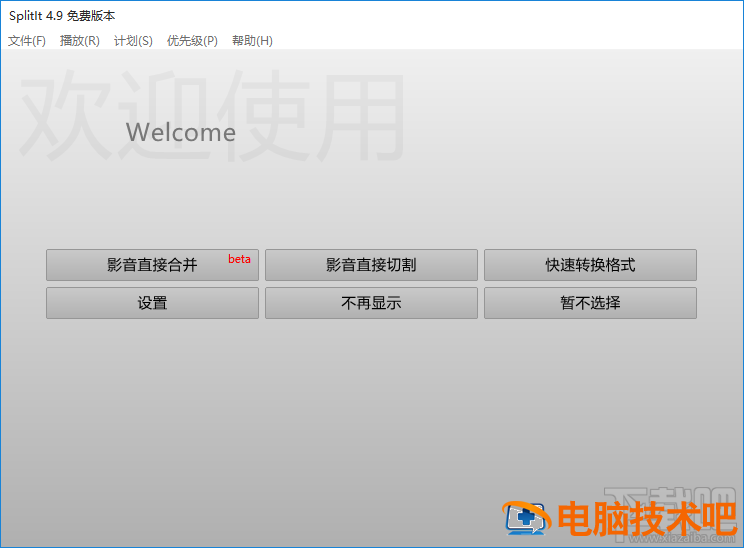
1. 首先第一步我们打开软件之后,在软件界面中点击影音直接切割这个选项,进入到影音剪切功能界面。
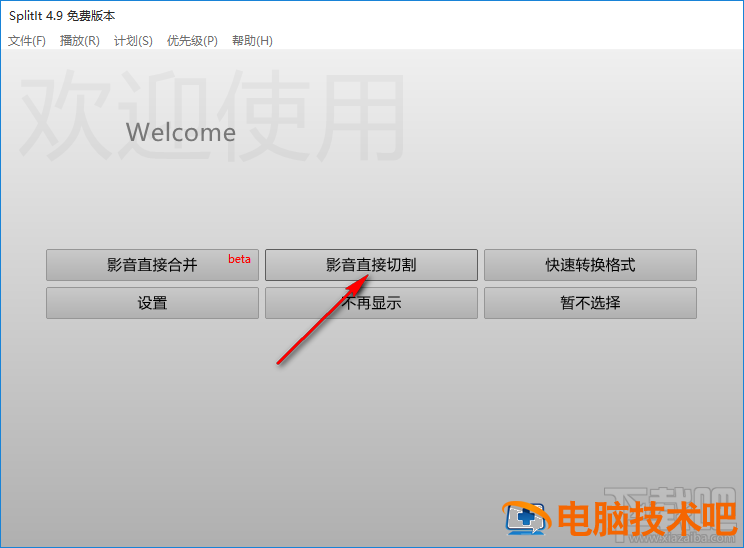
2. 进入到影音剪切功能界面之后,点击左下角的添加按钮准备添加想要剪切处理的音频文件。
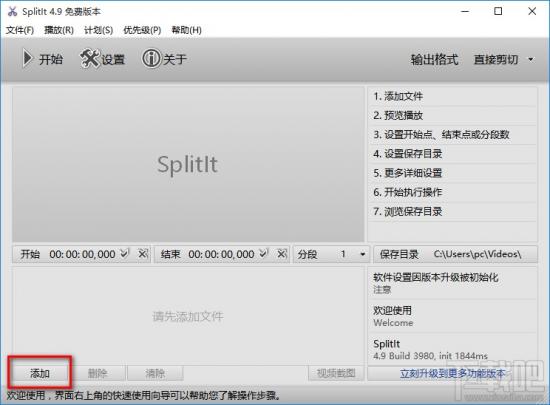
3.点击这个添加按钮之后打开选择文件的界面,我们在这个界面中选中目标音频文件之后,点击右下角的打开按钮即可。
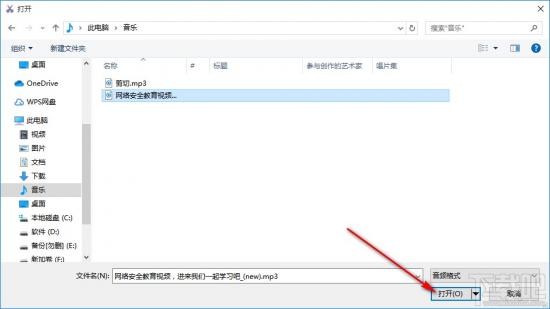
4.点击打开按钮之后在软件界面就可以看到添加进去的音频文件了,然后我们点击它即可开始预览播放,播放到想要剪切的开始位置之后,点击开始按钮右边的小勾图标,如下图所示。
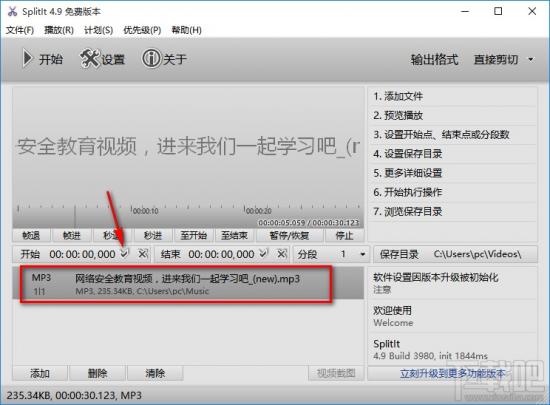
5.紧接着我们继续预览播放音频,到达想要剪切的结束位置之后,点击结束按钮上的小勾图标即可选择设置剪切音频的结束时间。
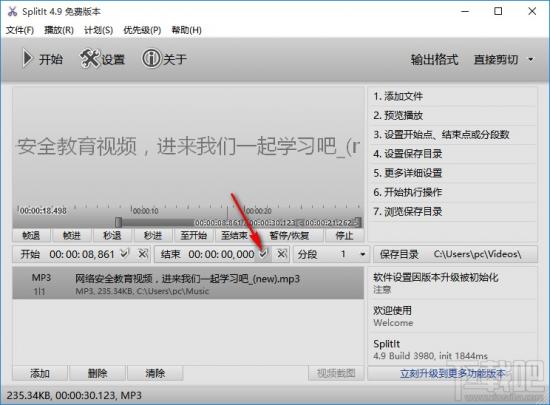
6.设置好剪切的开始时间和结束时间之后,我们在右边点击保存目录按钮,然后在出现的选择保存目录界面中选择想要保存剪切音频的位置即可。
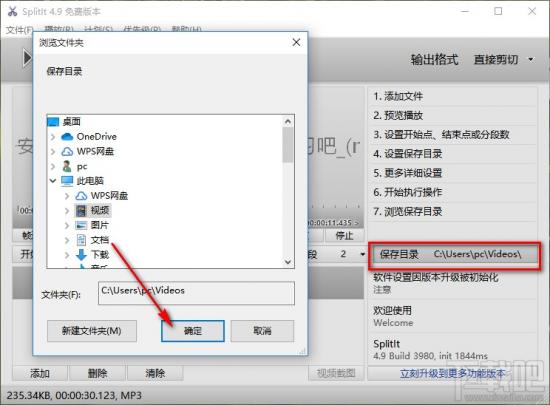
7.最后我们在设置好剪切音频的开始时间和结束时间之后,可以在界面中看到时间值,点击左上方的开始按钮就可以开始剪切操作了。
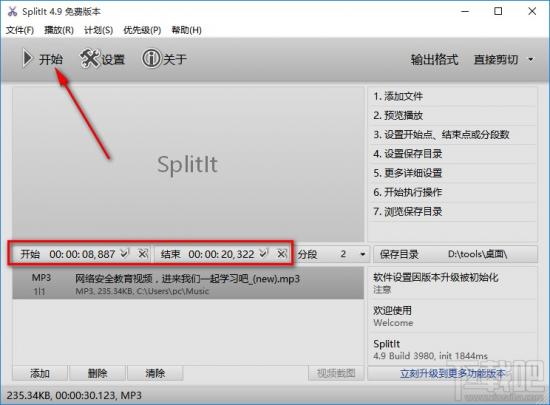
使用上述教程中的操作方法我们就可以通过SplitIt这款软件来剪切音频文件了,有需要的朋友赶紧试一试这个方法吧,希望能够对大家有所帮助。
原文链接:https://000nw.com/10459.html
=========================================
https://000nw.com/ 为 “电脑技术吧” 唯一官方服务平台,请勿相信其他任何渠道。
系统教程 2023-07-23
电脑技术 2023-07-23
应用技巧 2023-07-23
系统教程 2023-07-23
软件办公 2023-07-11
软件办公 2023-07-11
系统教程 2023-07-23
软件办公 2023-07-12
软件办公 2023-07-12
软件办公 2023-07-12
扫码二维码
获取最新动态
